Cara Mengakses Layanan NEO Lite dan NEO Lite Pro
3 people liked this article
A. Pendahuluan
Saat pertama kali membuat instance di Neo Lite dan Neo Lite Pro, Anda hanya dapat mengakses instance (VM) melalui web console dan remote SSH dengan menggunakan keypair yang Anda dapatkan ketika melakukan pemesanan layanan NEO Lite dan NEO Lite Pro. Anda juga bisa melihat cara order NEO Lite dan NEO Lite Pro melalui tautan berikut: Cara Melakukan order layanan NEO Lite dan NEO Lite Pro.
Untuk mengakses layanan NEO Lite dan NEO Lite Pro terdapat dua cara yaitu :
- Melalui web console portal.biznetgio.com
- Melalui remote SSH dari PC / Laptop Anda
B. Langkah-langkah
1. Cara akses NEO Lite dan NEO Lite Pro via web console Portal BiznetGio
- Masuk ke portal Biznet Gio dengan membuka https://portal.biznetgio.com pada Browser Anda. lalu masukkan username dan password yang telah Anda buat sebelumnya.
- Ke menu Compute >> NEO Lite dan NEO Lite Pro >> Pilih Instance Anda
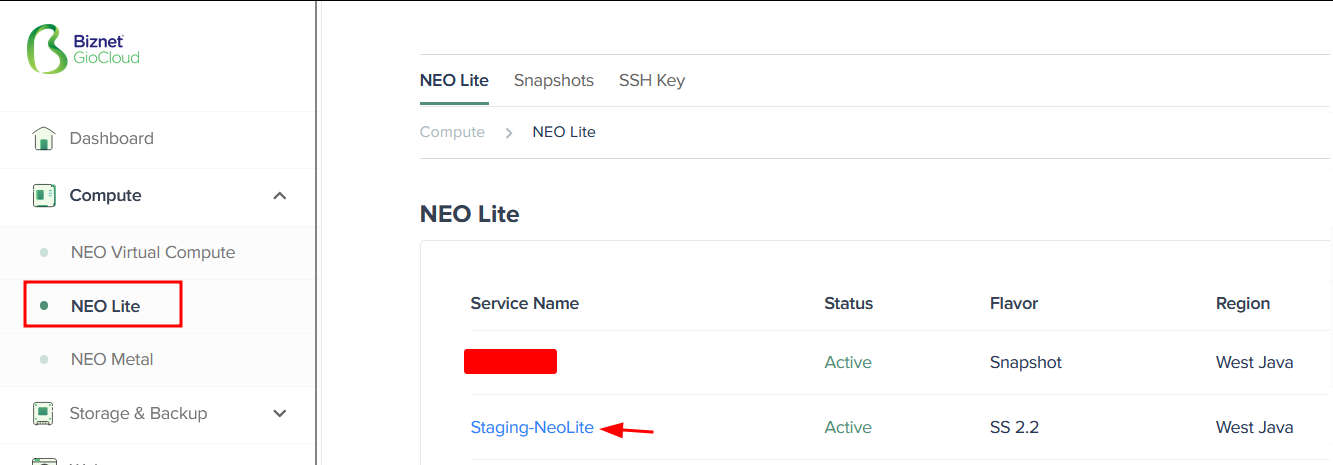
- Klik Open Console
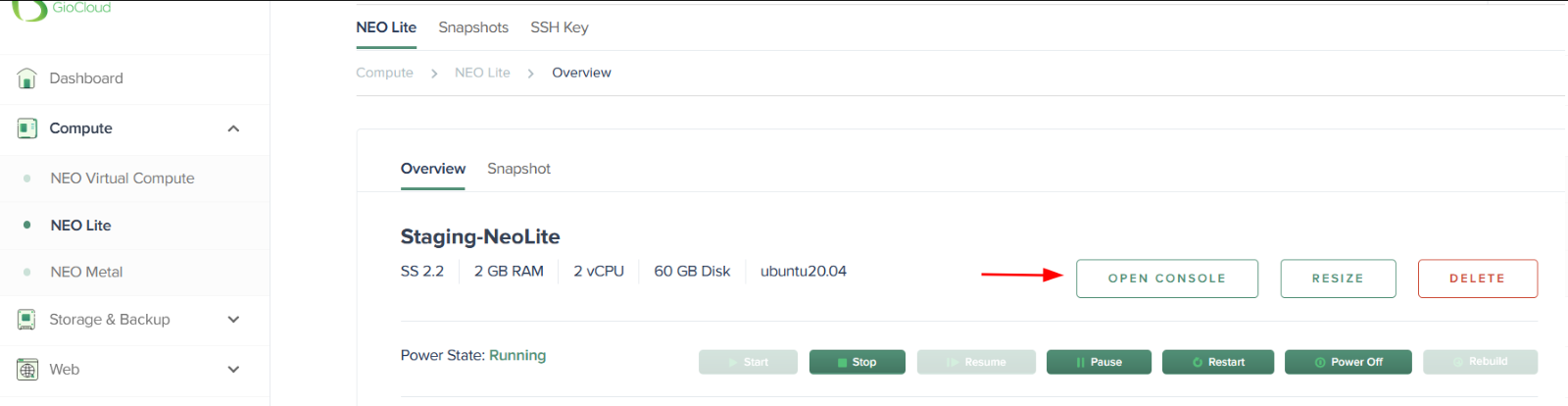
- Setelah Anda klik Open Console maka akan membuka tab baru dan akan akan menampilkan KVM melalui remote console noVNC, lalu masukan Username dan Password yang Anda buat sebelumnya pada saat order layanan
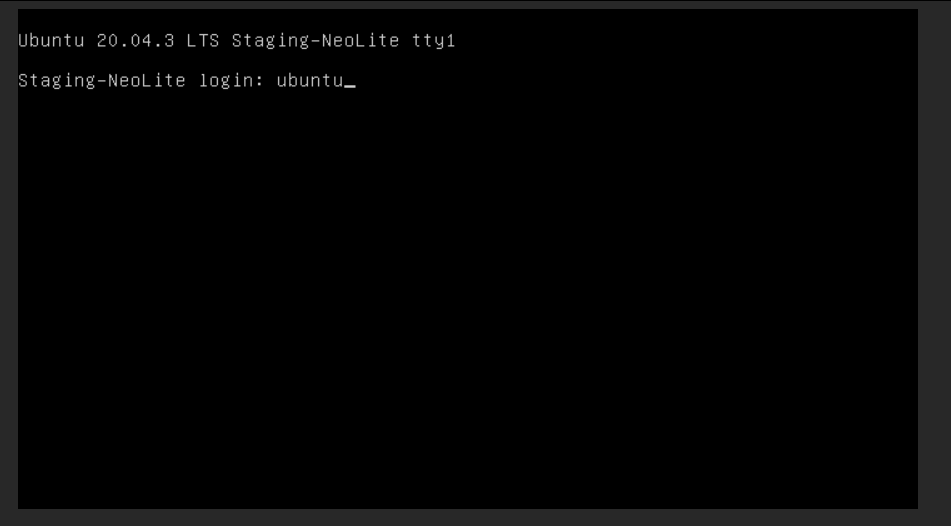
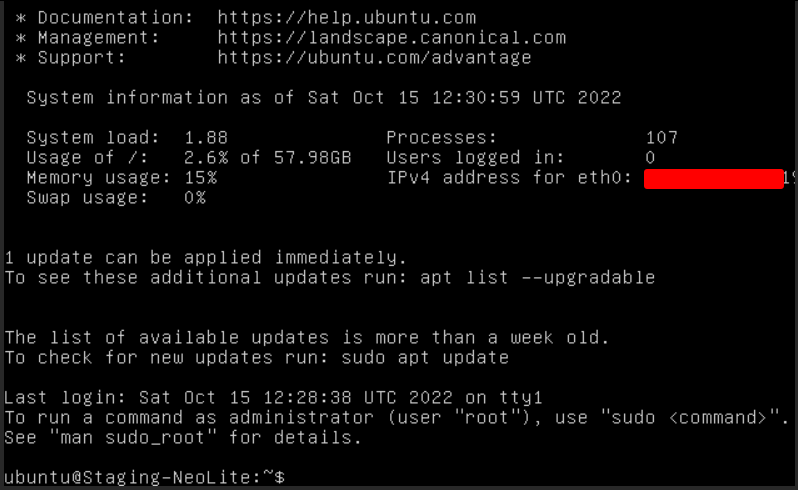
Sampai langkah ini Anda sudah berhasil mengakses NEO Lite dan NEO Lite Pro melalui web console Portal BiznetGio
2. Cara remote akses NEO Lite dan NEO Lite Pro via Terminal Linux / Mac
Secure shell atau SSH adalah protokol transfer yang memungkinkan penggunanya untuk mengontrol sebuah perangkat secara remote atau dari jarak jauh melalui koneksi internet.
Pada saat Anda order layanan NEO Lite dan NEO Lite Pro apabila memilih Create SSH Key secara otomatis akan meng-download Private Key nya dengan ekstensi file .pem
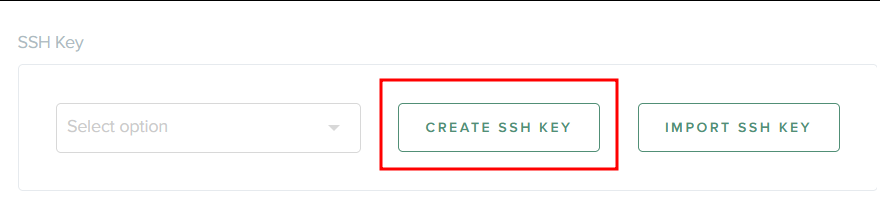
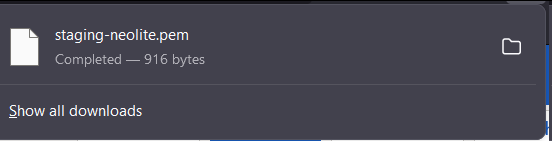
Apabila PC / Laptop Anda menggunakan Linux atau MacOS bisa langsung menggunakan Private Key tersebut pada terminal dengan perintah berikut:
$ ssh -i /path_directory/nama_private_key.pem ubuntu@ip_public_server Contoh : ssh -i /home/user/staging-neolite.pem ubuntu@100.200.20.10
*Tambahan Informasi
Apabila saat anda mencoba akses SSH dengan terminal Linux/Mac dan mendapati informasi error “SSH Unprotected Private Key File” peringatan tersebut menandakan bahwa pengaturan izin pada file private key Anda memungkinkan pengguna lain (selain pemilik) untuk membaca atau memodifikasi file tersebut sehingga dapat diakses pengguna lain. Hal ini sebagai langkah keamanan SSH untuk memberlakukan pengaturan izin yang ketat pada private key agar mencegah akses yang tidak sah.

Jika terjadi hal di atas anda bisa mengikuti langkah langkah berikut, yaitu lakukan konfigurasi hak akses private key seperti di bawah ini (Silakan sesuaikan jalur (path) file private key Anda)
$ chmod 600 /LOKASI/NAMA_PRIVATEKEY.pem
Cara convert Private Key (.pem) ke Private Key (.ppk)
Karena PuTTY hanya support private key dengan extention .ppk maka perlu dilakukan mengonversi private key terlebih dahulu yang didapat pada saat order layanan dengan extention .pem, berikut langkah-langkah nya
- Buka software PuTTY Key Generator, Klik Load
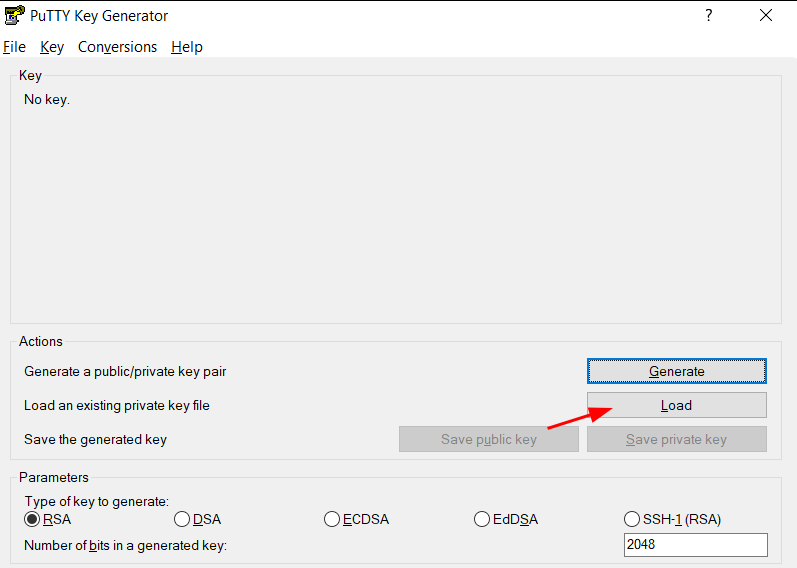
- Pilih private key ( .pem ) yang ingin diconvert ke private key ( .ppk ), Klik Open
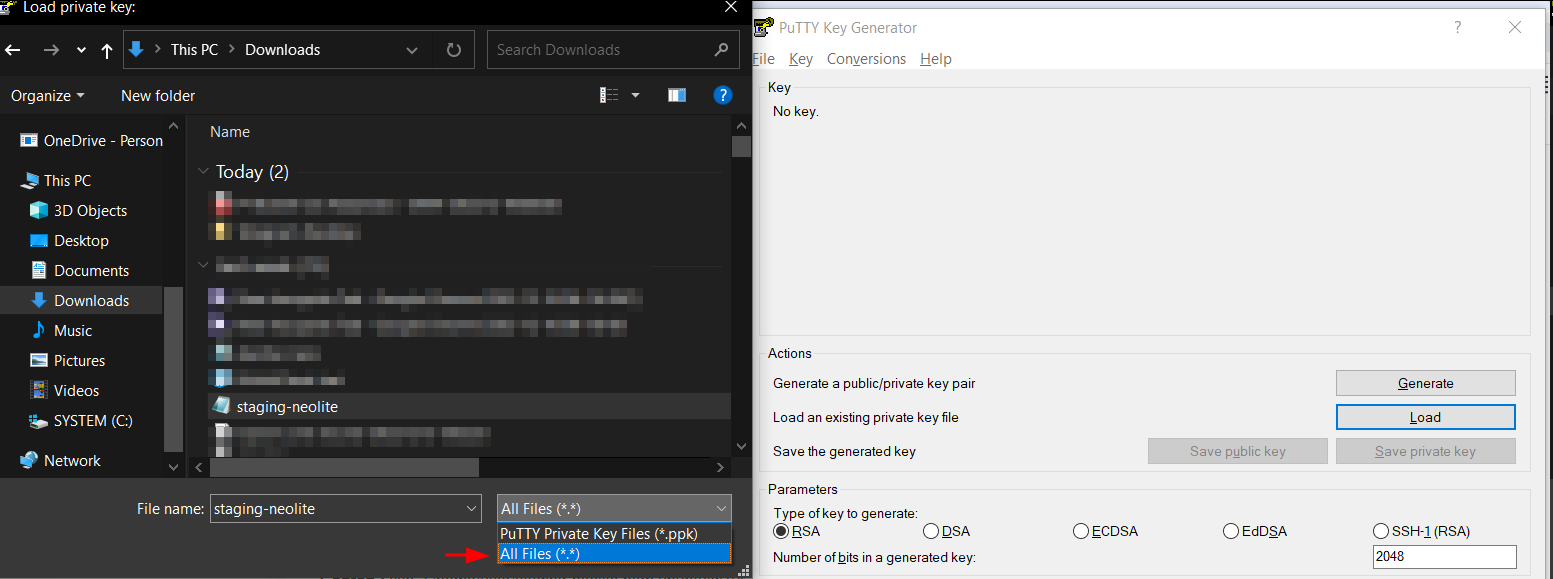
- Apabila sudah terload pilih Save private key untuk menyimpan ke dalam ekstensi.ppk
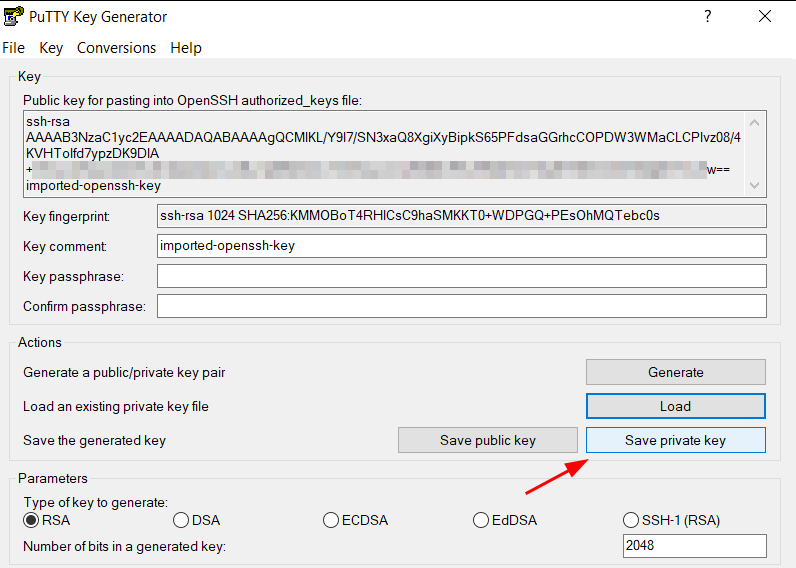
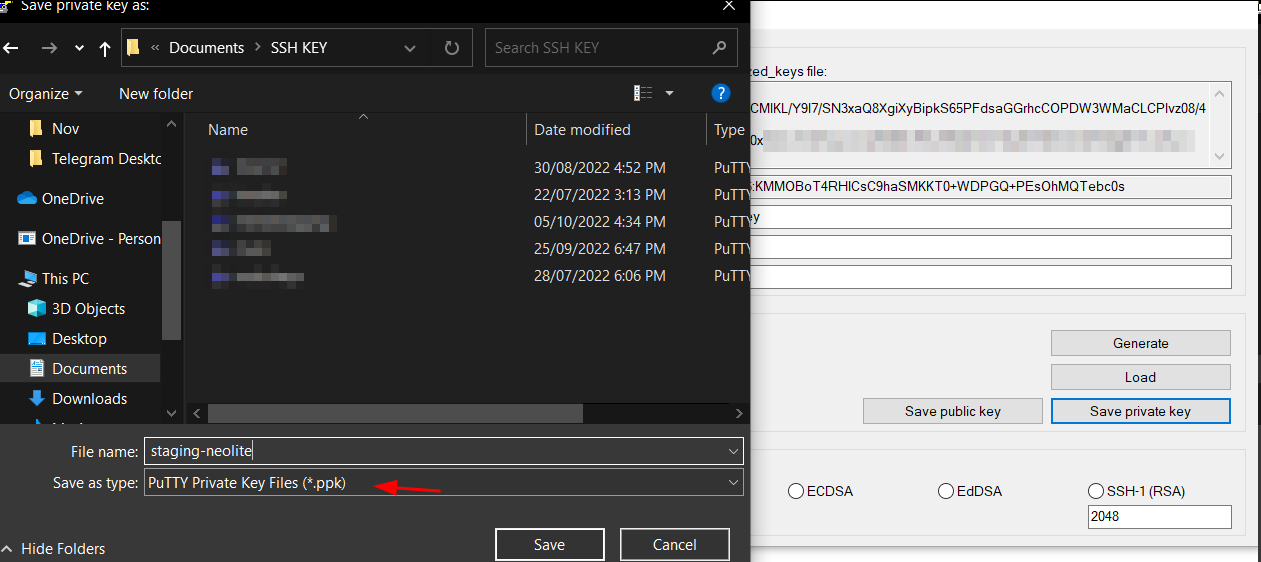
3. Cara remote akses NEO Lite dan NEO Lite Pro via PuTTY
- Buka Software PuTTy. Pada bagian Hostname (or IP Address) silahkan input IP Public dari NEO Lite dan NEO Lite Pro Anda. Lalu bagian Port, input angka 22. Setelah itu, bagian Connection Type, pilih SSH. Lalu ke menu Auth, Klik Browse untuk masukan Private Key (.ppk) yang sebelumnya sudah digenerate. Kemudian Klik Open. Untuk Biarkan konfigurasi lainnya dalam pengaturan bawaan (default).
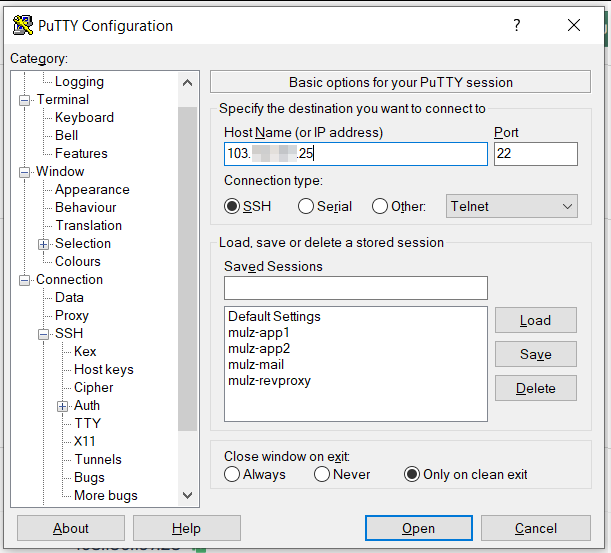
- Pilih menu SSH >> Auth, Klik Browse lalu pilih Private Key (.ppk) yang sudah diconvert sebelumnya
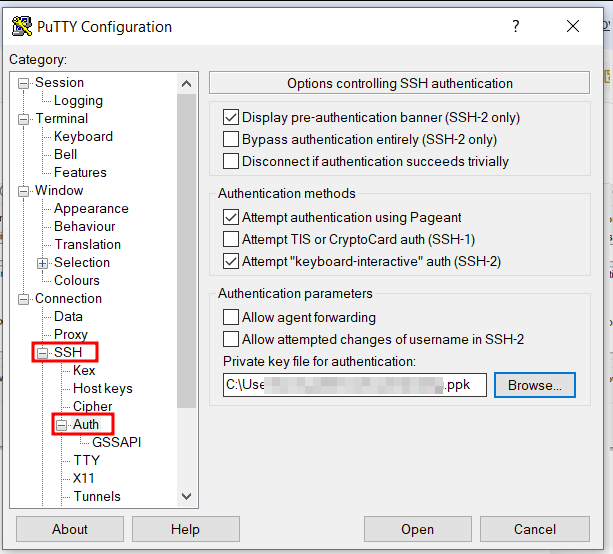
- Masukan username, dan enter
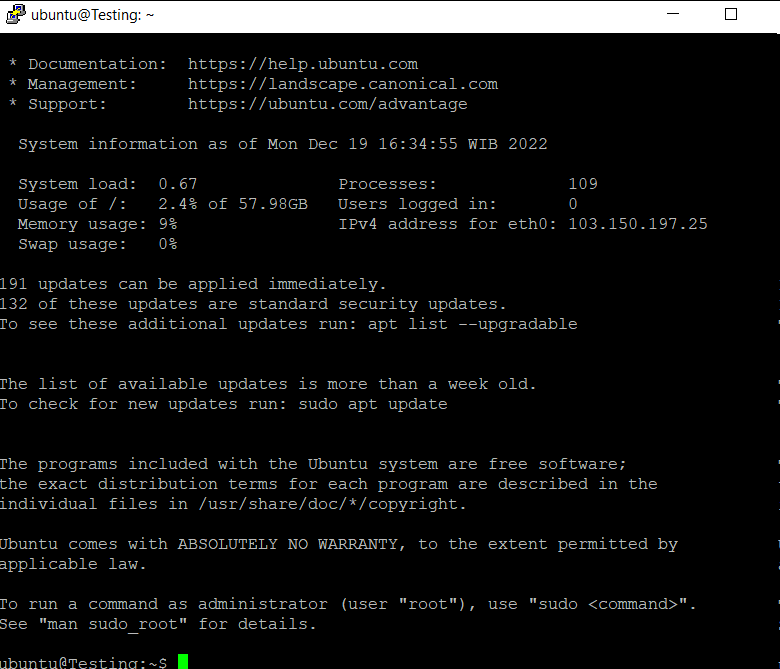
Sampai langkah ini Anda sudah berhasil remote akses NEO Lite dan NEO Lite Pro via PuTTY.
C. Kesimpulan
Layanan NEO Lite dan NEO Lite Pro merupakan layanan server yang bisa diakses secara cloud atau internet, dan untuk cara aksesnya bisa mengikuti salah satu metode atau cara diatas.
Semoga artikel ini dapat membantu Anda. Temukan bantuan lainnya melalui Knowledge Base Biznet Gio. Jika Anda masih memiliki kendala silahkan hubungi support@biznetgio.com atau (021) 5714567.
Popular Articles
-
Cara Install & Konfigurasi Monitoring Cacti Serta Mengetahui Fungsi Fitur Pada Cacti
11 people say this guide was helpful
-
Cara Mengaktifkan Telnet pada Windows 7, 8 dan 10
4 people say this guide was helpful
-
Install dan Konfigurasi Samba Server pada Ubuntu
3 people say this guide was helpful
-
Jenis-Jenis Software Virtualisasi untuk Membuat Virtual Machine
6 people say this guide was helpful